Ubuntu系统中安装配置Tomcat服务器
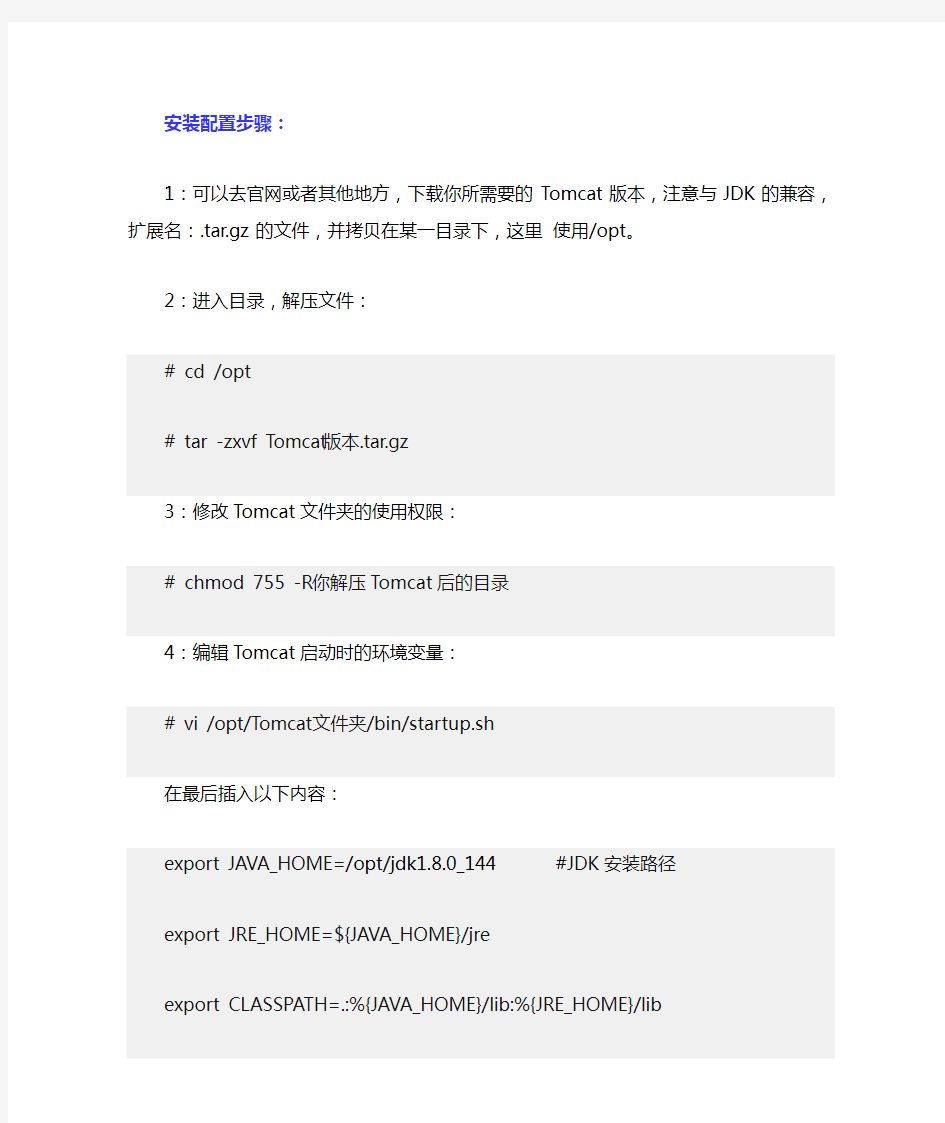

安装配置步骤:
1:可以去官网或者其他地方,下载你所需要的Tomcat版本,注意与JDK的兼容,扩展名:.tar.gz的文件,并拷贝在某一目录下,这里使用/opt。
2:进入目录,解压文件:
# cd /opt
# tar -zxvf Tomcat版本.tar.gz
3:修改Tomcat文件夹的使用权限:
# chmod 755 -R 你解压Tomcat后的目录
4:编辑Tomcat启动时的环境变量:
# vi /opt/Tomcat文件夹/bin/startup.sh
在最后插入以下内容:
export JAVA_HOME=/opt/jdk1.8.0_144 #JDK安装路径
export JRE_HOME=${JAVA_HOME}/jre
export CLASSPATH=.:%{JAVA_HOME}/lib:%{JRE_HOME}/lib
export PATH=${JAVA_HOME}/bin:$PATH
export TOMCAT_HOME=/opt/apache-tomcat-8.5.20 #Tomcat文件夹
5:启动Tomcat,需要进入Tomcat目录下的bin文件夹中:
# cd /opt/Tomcat文件夹/bin
# ./startup.sh
6:关闭Tomcat,也需要编辑Tomcat关闭时的环境变量,文件名为:shutdown.sh,内容与startup.sh相同。
# cd /opt/Tomcat文件夹/bin
# ./shutdown.sh
7:如果运行不成功,需要查看Tomcat是否运行:
# ps -ef | grep java
查看pid,根据pid删除进程:
# kill -9 pid
阿里云主机Linux服务器配置步骤详解
阿里云主机Linux服务器配置步骤详解 编辑:restart 来源:转载 下面我们一起来看看关于阿里云主机Linux服务器配置步骤详解,如果你正在使用阿里云主机我们可进入参考一下配置步骤哦,有兴趣的同学可进入参考。 一提到云主机,大家肯定熟知国内最知名品牌——阿里云了,后来居上的它受到不少的站长所追捧,它的稳定与服务让它的性价比直线上升,现在阿里云的最低端配置云主机年费只需要550元了,在同类产品中可谓最有性价了。如果想做个小站,又想速度上去,阿里云也是一个不错的选择。用过阿里云的站长都知道,阿里云主机是需要自己动手配置的,一些站长就有夸大其词说“没有一定的技术,最好不要用阿里云”。其实,配置阿里云主机也不是很难,只要按照本文的方法一步一步去做就可以了。 第一步:远程连接阿里云主机。 下载xshell和xftp 并安装。这2个软件可以到网站下载。xshell 是一个强大的安全终端模拟软件,它支持SSH1, SSH2, 以及Microsoft Windows 平台的TELNET 协议,可以方便地远程登录阿里云主机。Xftp 是一个基于MS windows 平台的功能强大的S 文件传输软件,可以通过它来上传文件到主机。 这2个软件的安装这里就不说了。下面来看看怎么使用这两个软件。 一、打开xshell
二、设置云服务器登录信息,点击认证(新版本可能是“用户身份验证”)。填写阿里云主机用户名和密码。 三、设置服务器帐号密码。再点击“连接”,填写在“主机”处填写你购买的阿里云主机的IP地址。
四、设置字符集编码。点击”终端“,然后在“编码”选项选择“ UTF-8″。然后按确定保存配置。接着就开始连接主机了。 五、连接后的阿里云主机的庐山正面目。
Tomcat的配置文件server.xml 中各个域的说明及相关配置
Tomcat的配置文件server.xml 中各个域的说明及相关配置 2007-04-20 12:42
Tomcat(免安装版)的安装与配置
Tomcat(免安装版)的安装与配置 一、下载Tomcat Tomcat可以从https://www.360docs.net/doc/c72281290.html,/网站下载,选择任意版本,在 Binary Distributions 下的zip包既是。 二、配置Tomcat 1、将下载Tomcat Zip压缩包解压。 2、修改\bin\startup.bat文件: 在第一行前面加入如下两行: SET JAVA_HOME=JDK目录 SET CATALINA_HOME=前面解压后Tomcat的目录或者%cd% 如果需要使用shutdown.bat关闭服务器的话,也按照上面加入两行。 3、这样,运行startup.bat就可以运行服务器,运行shutdown.bat就可以关闭服务器了。 4、修改\conf\tomcat-users.xml文件: 在
SUSELinux搭建企业服务器的双机配置过程
SUSE Linux搭建企业服务器的双机配置过程 当集群中的某个节点由于软件或硬件原因发生故障时,集群系统可以把资源切换到其他健康的节点上,使整个系 统能连续不间断的对外提供服务,从而为机构24x365的关键业务提供了可靠的保障,达到了系统99.999%的高可用性和可靠性。SuSE Enterprise Linux 10.0是内置Linux 2.6.16内核的企业级服务器,较之SuSE Enterprise Linux 9.0,它在性能、可扩展性、易管理性和安全等方面都予以加强,并有众多硬件和应用软件支持。 最近,笔者使用SuSE Enterprise Linux 10.0作为系统平台(使用其它Linux平台在安装部署时可能有小差异),在其上采用HeartBeat、Mon和Rsync等开源软件打造了一个高可用系统,挖掘了SuSE Linux的高可用性。下面我为大家 详细介绍如何在Suse Linux搭建双机的配置过程。 一、HeartBeat、Mon、Rsync简介 二、安装环境 首先,需要准备两台PC服务器,每台服务器有两块网卡,其物理网络图如图 1 安装环境 图1 网络拓扑图 虽然在YaST2控制中心里有"高可用性"图形化的配置向导,我们这里不介绍一个过程,中在讲述原理和方法,主 要是基于命令行的配置方式。首先在PC服务器上安装SuSE Enterprise Linux 10.0系统,并将eth0配置为192.168.8.*网段,eth1配置为10.1.1.*网段,eth0链接对外的交换机,eth1用于两台机器的对连。 修改/etc /hosts文件,修改内容如下:
Tomcat完整教程
第一章 Tomcat概述 一、Tomcat简介 TOMCAT是APACHE JAKARTA软件组织的一个子项目,TOMCAT是一个JSP/SERVLET容器,它是在SUN公司的JSWDK(JA V A SERVER WEB DEVELOPMENT KIT)基础上发展起来的一个JSP和SERVLET规范的标准实现,使用TOMCAT可以体验JSP和SERVLET的最新规范。经过多年的发展,TOMCAT不仅是JSP和SERVLET规范的标准实现,而且具备了很多商业JA V A SERVLET容器的特性,并被一些企业用于商业用途。 1、Tomcat Tomcat在严格意义上并不是一个真正的应用服务器,它只是一个可以支持运行Serlvet/JSP 的Web容器,不过Tomcat也扩展了一些应用服务器的功能,如JNDI,数据库连接池,用户事务处理等等。Tomcat 是一种具有JSP环境的Servlet容器。Servlet容器是代替用户管理和调用 Servlet的运行时外壳。 1.1 SERVLET容器 负责处理客户请求。当客户请求来到时,SERVLET容器获取请求,然后调用某个SERVLET,并把SERVLET的执行结果返回给客户。 当客户请求某个资源时,SERVLET容器使用SERVLETREQUEST对象把客户的请求信息封装起来,然后调用JA V A SERVLET API中定义的SERVLET的一些生命周期方法,完成SERVLET 的执行,接着把SERVLET执行的要返回给客户的结果封装到SERVLETRESPONSE对象中,最后SERVLET容器把客户的请求发送给客户,完成为客户的一次服务过程。 1.2 TOMCAT的工作模式 1.2.1 独立的SERVLET容器 TOMCAT的默认工作模式,作为独立的SERVLET容器,是内置在WEB服务器中的一部分,是指使用基于JA V A的WEB服务器的情形。 其他两种方式是TOMCA T与其他服务器集成的方式: 1.2.2 进程内的SERVLET容器 SERVLET容器作为WEB服务器的插件和JA V A容器的实现。WEB服务器的插件在内部地址空间打开一个JVM(JA V A VIRTUAL MACHINE)使JA V A容器得以在内部运行。如有某个需要调用SERVLET的请求,插件将取得对此请求的控制并将它传递(使用JNI)给JA V A容器。进程内的容器对于多线程、单进程的服务器非常适合,并且提供了很好的运行速度,只是伸缩性有所不足。 注意:JNI是JA V A NATIVE INTERFACE的缩写,是JA V A本地调用接口,通过JNI,JA V A 程序可以和其他语言编写的本地程序进行通信。 1.2.3 进程外的SERVLET容器 SERVLET容器运行于WEB服务器之外的地址空间,并且作为WEB服务器的插件和JVM 使用IPC(如TCP/IP)进行通信。进程外容器的反应时间不如进程内的容器,但有较好的伸缩性、稳定性等性能。 IPC INTERPROCESS COMMUNICATION(进程间通信)的简写,它是实现进程间通信的一
tomcat配置信息
tomcat6.0配置 第一步:下载j2sdk和tomcat:到sun官方站点 最新的jdk为1.6.04,tomcat为6.0,建议jdk1.4以上,tomcat4.0以上 第二步:安装和配置你的j2sdk和tomcat:执行j2sdk和tomcat的安装程序,然后设置按照路径进 行安装即可。 1.安装j2sdk以后,需要配置一下环境变量,在我的电脑->属性->高级->环境变量->系统变量中添加 以下环境变量(假定你的j2sdk安装在c:\j2sdk1.4.2): JAVA_HOME=c:\j2sdk1.4.2 classpath=.;%JAVA_HOME%\lib\dt.jar;%JAVA_HOME%\lib\tools.jar;(.;一定不能少,因为它代表 当前路径) path=%JAVA_HOME%\bin 接着可以写一个简单的java程序来测试J2SDK是否已安装成功: 将上面的这段程序保存为文件名为Test.java的文件。 然后打开命令提示符窗口,cd到你的Test.java所在目录,然后键入下面的命令 javac Test.java java Test 此时如果看到打印出来This is a test program.的话说明安装成功了,如果没有打印出这句话,你需 要仔细检查一下你的配置情况。 2.安装Tomcat后,在我的电脑->属性->高级->环境变量->系统变量中添加以下环境变量(假定你的 tomcat安装在c:\tomcat): CATALINA_HOME:c:\tomcat CATALINA_BASE:c:\tomcat TOMCAT_HOME: C:\Tomcat 然后修改环境变量中的classpath,把tomat安装目录下的common\lib下的servlet.jar追加到 classpath中去,修改后的classpath如下:
基于Linux的IPv6接入服务器配置过程
基于Linux的IPv6接入服务器配置过程 摘要: 本文主要描述基于基于Linux的IPv6接入服务器配置方法及过程。 关键字: IPv6 PPPv6 DHCPv6 Linux 正文: 一、软件选择 1、PPPoEv6 使用系统自带的rp-pppoe即可。 2、DHCPv6 目前DHCPV6实现主要包括如下几种: (1)DHCPv6 @ SourceForge 这个项目自2004年后就没有更新过,所以如prefix delegation没有实现。功能较少。 (2)ISC DHCPv6 虽然ISC DHCPv4已经用的很广泛了,但是DHCPV6却是2007年开始出现的。用起来比较费劲。 (3)Dibbler DHCPv6 实现功能(如prefix delegation)较多,有windows版本的,使用比较方便。 (4)WIDE DHCPv6 (5)Cisco IOS 目前在Linux比较常用的是DHCPv6 @ SourceForge,也就是系统自带的DHCP6S,但这个功能较少,所以我们采用功能较多的Dibbler DHCPv6做为服务器的DHCPv6软件。 二、软件安装 1、PPPoEv6 系统一般在安装的时候已经安装了PPP软件和RP-PPPoE软件,这里就不详述了。 2、DHCPv6 下载dibbler-0.7.3-src.tar.gz后,进入存放安装文件的目录,执行以下命令。 三、系统配置 1、开启Linux的IPv6转发
打开/etc目录下的sysctl.conf文件,添加如下语句: 2、对服务的IP信息进行配置 新建一个IP配置文件,用于配置服务器的IP信息,比如/root/conf/ip.sh 。 使用vi或其他编辑软件打开/root/conf/ip.sh ,输入以下内容 ifconfig eth1 up ifconfig eth1 172.125.106.252 netmask 255.255.255.0 route add -net 0.0.0.0 netmask 0.0.0.0 gateway 172.125.106.1 #IPv4地址和路由根据实际网络情况配置,主要是便于维护服务器。 ifconfig eth0 up ifconfig eth0 192.168.9.3 netmask 255.255.255.0 #IPv4地址和路由根据实际网络情况配置。 # Bras Server and vlan is 100 vconfig add eth0 100 ifconfig eth0.100 188.188.100.1 netmask 255.255.255.0 ifconfig eth0.100 up sleep 1 #添加vlan接口(如果不采用vlan这步可以不用做,直接使用实际接口即可) ip a a 2666::1/64 dev eth0.100 ip r a 2666::/64 dev eth0.100 ip a a 2005:106::3/64 dev eth1 ip r a 2005:106::/64 dev eth1 #给每个接口配置相应的IPv6地址(此服务器eth1作为上联接口,eth0.100作为接入接口)route -A inet6 add default gw 2005:106::1 #添加默认的IPv6路由 四、D HCPv6服务器配置 (1).配置/etc/dibbler/server.conf如下:
Tomcat网站发布配置方案详细说明
Tomcat网站发布配置方案详细说明 修改端口、修改默认发布目录、多域名绑定 一、修改发布端口号为80(Tomcat默认为8080) 打开配置文件(我的如下:E:\J2EEServer\Tomcat 6.0\conf\server.xml),找到: 代码如下:
Ubuntu Server 安装图解
将您计算机的 BIOS 设定成用 CD-ROM 开机,并将 Ubuntu 服务器(Server) 光盘放入光驱起动。 如无意外,您可以看到以下的 Ubuntu 开机画面:
这时,您可以先选择接口语言。(建议服务器使用英语 English)选择好后,自然会看到以下的 Ubuntu 开机画面:
在 Ubuntu 的标志()下,有五个项目: ?安装 Ubuntu 服务器 (Install Ubuntu Server) - 安装 Ubuntu 服务器系统到硬盘中。 ?安装 Ubuntu 企业云端 (Install Ubuntu Enterprise Cloud) - 安装Ubuntu 企业云端系统。 ?检查 CD 是否有缺损 (Check CD for defects) - 检查安装光盘是否有任何缺损。 ?内存测试 (Test memory) - 检查计算机的内存有没有问题。 ?从第一个硬盘开机 (Boot from first hard disk) - 启动硬盘中的操作系统。 ?救援已损坏的系统 (Rescue a broken system) 另外底部亦显示了六个功能键的功能: ?F1 求助 (Help) ?F2 语言(Language)- 选择接口语言。这个会影响安装出来系统的接口语言。
?F3 键盘对应表 (Keymap) - 设定键盘排列。一般中港台澳新的使用者都不用改变此设定。 ?F4 模式 (Mode) - 设定启动模式,可以选择下列模式: o正式模式 (Normal) o安装最小型系统 (Install a minimal system) o安装最小型虚拟机器 (Install a minimal virtual machine)?F5 无障碍辅助 (Accessibility)- 选择开启一些无障碍辅助,方便伤健人仕使用安装系统。 o无 (None) - 无任何无障碍辅助 o高对比 (High Contrast) - 接口采用高对比布景对题,画面主用采用黑白二色,令视力有少许障碍的人仕较易观看萤幕。 o放大镜 (Magnifier) - 提供萤幕放大镜,可以放大萤幕上任何一处内容,令视力有少许障碍的人仕较易观看萤幕。 o萤幕阅读器 (Screen Reader)- 可以读出萤幕上显示的文字,令视力有障碍的人仕可以知道萤幕的内容。 o盲人点字终端机 (Braille Terminal)- 可以把萤幕上显示的文字输出至盲人点字终端机。 o键盘修饰键 (Keyboard Modifiers)- 容许使用者分开逐个按下组合键中的每个按键来按该组合键,令手部有少许障碍的人仕较操作 系统。 o萤幕键盘 (On-Screen Keyboard) - 在萤幕提供虚拟键盘。 ?F6 其他选项 (Other Options)- 手动为 Linux 核心加上其他启动选项。 留意如果已选择了英文 (English) 以外的语言,安装程序将不会再询问您使用那种语言和所在地区。作为服务器的计算机,建议还是使用英文 (English) 为佳。 您可以按 ENTER 键起动 Ubuntu。系统会加载 Linux 核心并起动光盘上的Ubuntu 服务器安装程序。当您看到类似以下画面,就表示 Ubuntu 服务器安装程序已被启动。
Ubuntu服务器配置(虚拟机)
一、设置命令行语言环境 编辑文件/etc/default/locale: $sudo nano/etc/default/locale 显示如下: LANG="zh_CN.UTF-8" LANGUAGE="zh_CN:zh" 使用英文则修改为: LANG="en_US.UTF-8" LANGUAGE="en_US:en" 重启系统: $sudo reboot 二、配置网络 ubuntu的网络配置信息放在/etc/network/interfaces中,通过修改配置文件设置网络信息: $sudo nano/etc/network/interfaces
1、IP地址配置 在终端输入 $sudo nano/etc/network/interfaces 进入文本编辑器以后,开始配置接口! 先讲些基础知识: 1)、#在配置文件中表示注释,#的内容在以下被笔者省略 2)、eth0、eth1、eth2、.......、ethn表示你电脑上的第1、2、3、.....、n块网卡 3)、auto lo是在配置文件中出现的一个很奇怪的东东,这其实不属于你电脑上的网卡,这是定义的loopback虚拟网络设备,使TCP/IP能以127.0.0.1这个IP地址访问你电脑本身。下面都以第一块网卡为例: 如果你使用DHCP(不手动指定IP地址),则配置内容应如下: auto lo#loopback虚拟网络设备 iface lo inet loopback auto eth0 iface eth0inet dhcp#这一行表示使用DHCP 如果你使用静态IP,则配置内容应如下(以192.168.1.168为例,网关是192.168.1.1,子网掩码是255.255.255.0)
ubuntu服务器配置
Ubuntu服务器配置 1.准备工作 $ sudo apt-get update --fix-missing $sudo apt-get update /*根据情况更改DNS $ sudo vi /etc/resolv.conf Insert键更改后ESC,然后shift键+分号(冒号):wq回车保存 q!不保存*/ 2.Apache2的配置 $sudo apt-get install apache2 $ sudo/etc/init.d/apache2 restart Apache2.conf->$vim /etc/apache2/apache2.conf 3. PHP5的配置 $ sudoapt-get install libapache2-mod-php5 php5 php.ini->$vim /etc/php5/apache2/php.ini 开启php_mcrypt模块(phpmyadmin需要) $ sudoapt-get install php5-mcrypt $ cd /etc/php5/apache2/conf.d $ sudoln -s ../../mods-available/mcrypt.ini ./20-mcrypt.ini $ sudo service apache2 restart 4. MySQL的配置 $ sudoapt-get installmysql-server mysql-client
数据库安装完成后,为了方便管理和操作,继续安装phpmyadmin。 $ sudo apt-get install phpmyadmin 然后将phpmyadmin与apache2建立连接,www目录在/var/www,phpmyadmin在/usr/share /phpmyadmin目录 $ sudo ln -s /usr/share/phpmyadmin /var/www MySQL: http://localhost/phpmyadmin 5. FTP工具配置 $ sudo apt-get install vsftpd $ sudonano /etc/vsftpd.conf #禁止匿名访问 anonymous_enable=NO #接受本地用户 local_enable=YES #允许上传 write_enable=YES
tomcat安装与配置
第1章Tomcat的安装与配置 Tomcat可以运行Servlet和JSP,是一个小型的轻量级应用服务器,它性能稳定、扩展性好、源码开放,是开发中小型Web应用系统的首选。本章首先介绍Tomcat服务器特点、层次结构、应用处理流程及发展史,然后讲述Tomcat的安装、设置和测试,接着介绍Tomcat 目录结构、常用配置平台、控制和管理程序等,最后设计一个不需数据库支持的简单聊天室。 1.1 Tomcat简介 Tomcat是Sun的JSWDK(Java Server Web Development Kit)中的Servlet容器,属于Apache软件基金会(Apache Software Foundation)的Jakarta项目中的一个核心项目,由Apache、Sun和其他一些公司和个人共同开发而成。Tomcat既是一个开放源码、免费支持JSP和Servlet技术的容器,同时又是一个Web服务器软件,受到了Sun公司的大力推荐和支持。因此,Servlet和JSP的最新规范都可以在Tomcat的新版本中得到实现。 与传统桌面应用程序不同,Tomcat中的应用程序是一个WAR(Web Archive)文件,它是许多文件构成的一个压缩包,包中的文件按照一定目录结构来组织,不同目录中的文件也具有不同的功能。部署应用程序时,只需要把WAR文件放到Tomcat的webapp目录下,Tomcat会自动检测和解压该文件。JSP文件第一次执行时,要先由Tomcat将其转化为Servlet文件,然后编译,所以速度会慢一些,但后继执行时速度会很快。 Tomcat既是一个Servlet容器,又是一个独立运行的服务器,像IIS、Apache等Web 服务器一样,具有处理HTML页面的功能。但它处理静态HTML文件的能力并不是太强,所以一般都是把它当作JSP/Servlet引擎,通过适配器(Adapter)与其他Web服务器软件(如Apache)配合使用。此外,Tomcat还可与其他一些软件集成起来实现更多功能,例如,与JBoss集成起来开发EJB、与OpenJMS集成起来开发JMS应用、与Cocoon(Apache的另外一个项目)集成起来开发基于XML的应用等。 Tomcat是一个小型的轻量级应用服务器,运行时占用系统资源小、扩展性好、支持负载平衡与邮件服务等开发应用系统中的常用功能,并且不断改进和完善。Tomcat适用于中小型系统和并发访问用户不太多的场合,是开发和调试JSP程序的首选。先进的技术、稳定的性能、源码开放和免费获取的机制,使得Tomcat深受Java爱好者的喜爱并得到了许多软件开发商的认可,成为目前相当流行的Web应用服务器。 1.1.1 Servlet简述 谈起Tomcat,就不能不说Servlet,如果没有Servlet的应用需求,就没有Tomcat的产
U盘安装ubuntu server 16.04.3系统详细讲解
U盘安装ubuntu server 16.04.3系统 详细讲解 目录 一、在安装系统前需要进行如下准备工作 (2) 1.1在ubuntu官网下载需要安装的系统 (2) 1.2下载制作系统u盘启动的软件 (3) 1.3准备好需要制作系统的电脑 (4) 二、制作U盘启动 (4) 三、使用U盘安装ubuntu server16.04.3系统 (9)
本文专为同作者一样的小白设计,提供ubuntu server 16.04.3系统详细安装方法。希望各位小白在安装前仔细阅读下文第一步准备工作。另外需要大家注意的是,ubuntu server 16.04.3系统安装比较费时间,大约需要3小时左右(请大家查看下文标有小乌鸦 的位置,这4只标有小乌鸦的位置都是需要等待十几分钟甚至几十分钟的),希望大家安排好自己的时间。Ubuntu 16.04.3桌面版和麒麟版都是安装比较快的。而且这两个版本几乎只需要一直按下一步就能完成操作,在网上很容易搜到详细教程,本文就不再教大家安装这两个版本的系统了。本文只详细讲解server版本的系统安装步骤,这个安装步骤在网上不容易找到非常合适的,所以本文会进行每个步骤的详细讲解。希望本文能帮助大家。 一、在安装系统前需要进行如下准备工作 1.1在ubuntu官网下载需要安装的系统 小白们需要注意,服务器版本是没有图形界面的,桌面版本是有图形界面的。 这是官网ubuntu服务器版本系统下载地址 https://www.360docs.net/doc/c72281290.html,/download/server 这是官网ubuntu桌面版本系统下载地址 https://www.360docs.net/doc/c72281290.html,/download/desktop
TOMCAT在AIX的安装与配置
TOMCAT在AIX的安装与配置(for EPS项目) 解压缩文件 gunzip apache-tomcat-5.5.33.tar.gz tar -xvf apache-tomcat-5.5.33.tar 解压后的文件放在/usr/apache-tomcat-5.5.33目录。 设置环境变量 编辑/etc/profile文件,加入以下两行内容 export JA VA_HOME=/usr/java14 export CATALINA_HOME=/usr/apache-tomcat-5.5.33 编辑Server.xml 文件在CATALINA_HOME/conf下: 在
编辑Web.xml 文件在CATALINA_HOME/conf下:
Ubuntu Server DNS服务器的配置方法
Ubuntu Server DNS服务器的配置方法1配置环境 一台服务器和若干PC组成的简单局域网。 服务器安装Ubuntu Server,开启DNS服务。 服务器的IP:192.168.1.2 1.1检查是否安装bind 使用命令dpkg -l bind*查看相关软件是否安装 这是安装的效果 如果没有安装就进行下一步 1.2安装BIND9 命令:sudo apt-get install bind9 2DNS配置 DNS 配置文件在/etc/bind 目录中。 安装bind9后会生成如下三个配置文件: named.conf;named.conf.options;named.conf.local。 其中named.conf是主配置文件,里面包含了named.conf.options和named.conf.local。 2.1需求 现在将主机架设成主dns服务器,要求能解析 https://www.360docs.net/doc/c72281290.html,192.168.1.2 https://www.360docs.net/doc/c72281290.html,192.168.1.2 并添加MX记录
2.2分析 根据上面的主机名称和ip对应可以看出: ●需要添加正向区域“https://www.360docs.net/doc/c72281290.html,”和反向区域“1.1168.192.in-addr.arpa”, ●在“https://www.360docs.net/doc/c72281290.html,”区域中添加A记录 ●在“https://www.360docs.net/doc/c72281290.html,”区域中添加MX记录 ●在“30.140.192.in-addr.arpa”区域中添加各个ip地址对应的主机名 2.3编辑配置文件 记得路径/etc/bind/ 2.3.1编辑named.conf.options 修改配置文件/etc/bind/named.conf.options,用于转发本DNS Server不能解析的域名。 命令:sudogedit /etc/bind/named.conf.options forwarders { 8.8.8.8; 114.114.114.114; }; 2.3.2编辑named.conf.local 命令:sudogedit /etc/bind/named.conf.local 添加下列语句 //正向区域 zone "https://www.360docs.net/doc/c72281290.html," { type master; file "/etc/bind/https://www.360docs.net/doc/c72281290.html,"; }; //反向区域 zone "1.168.192.in-addr.arpa" { type master; notify no; file "/etc/bind/https://www.360docs.net/doc/c72281290.html,"; }; 注意:“}”后面要有分号“;”,否则会报错。 2.3.3建立区域文件 复制了一份区域文件db.local为https://www.360docs.net/doc/c72281290.html, 命令:sudocp /etc/bind/db.local /etc/bind/https://www.360docs.net/doc/c72281290.html,
linux常用服务器配置
Linux常用服务器配置 文件修改记录表 版权声明和保密须知 本文件中出现的任何文字叙述、文档格式、插图、照片、方法、过程等内容,除另有特别注明,版权均属江苏金智教育信息技术有限公司所有,受到有关产权及版权法保护。任何单位和个人未经江苏金智教育信息技术有限公司的书面授权许可,不得复制或引用本文件的任何片断,无论通过电子形式或非电子形式。 Copyright 2011 江苏金智教育信息技术有限公司版权所有
目录目录
说明 文档目的 为了能够让部门工程师在以后的部署实施过程中熟悉linux下常用的业务配置,遂整理此文档。 本文详细列出了在常见环境中Linux下常用业务配置;并对具体业务进行了分析和配置示例,希望大家在以后的部署中能够严格去执行此规范。 规范文档中,尚有欠妥之处。请各位实施部署工程师及时指正! 文档适用范围 本文档使用江苏金智教育信息技术有限公司所有项目范围(含北京分公司、上海分公司、福建区域) 文档约定 XXX字符标示着根据现场实际情况来填写 红色加粗标示着必须严格按照要求填写
1NFS服务的配置 1.1NFS服务的简介 NFS(Network File Service)的设计是为了在不同的unix系统间进行档案共享。当使用者想用远端档案时只要用“mount”就可把remote文件系统挂接在自己的文件系统之下,使得远端的文件使用上和local机器的档案没两样。其目的就是让不同unix操作系统之间可以彼此共享文件。 NFS服务器的常用功能:1、可以把服务器的文件象本地一样的操作,很方便;2、NFS 服务器对系统资源占用也少;3、NFS可以支持很多其他服务,比如kickstart(kickstart是无人值守,网络批量安装服务),NIS等等。 NFS服务建立在RPC(远程过程调用)协议上的服务,使用时需要先打开portmap(端口映射)服务进程。因为本身NFS服务的功能非常多,所以通常该服务开启的端口是随机的,当NFS需要使用某个功能时,我们通常是将开启的请求发送给RPC协议上的portmap 进程,做一个端口开启与映射工作。 作为一名运维工程师,对于NFS服务的配置一定要非常的熟悉。NFS服务也是类unix 平台下最基本的常用业务。 1.2NFS服务侧写 1)NFS 服务的进程通常有:nfsd,nfslockd,rpciod,,, 2)服务启动脚本:/etc/portmap, /etc/nfs 3)使用端口:111(portmap进程的端口,通常只有这一个是固定使用端口) 4)所需RPM包:nfs-utils 5)相关RPM包:portmap(必需) 6)配置文件:/etc/exports 1.3NFS服务端的配置 通常来说,NFS服务端的配置主要是基于/etc/exports文件的编辑。初始状态下,/etc/exports文件为空。文件中的每一行,表示一个开放的目录,并记录着它开放权限。每一行中都分为三列关系:第一列,写入你需要共享的目录路径;第二列写入客户端描述,也就是哪些客户端可以使用你的服务器共享的资源;第三列是紧挨着第二列的,内容是共享信息开放的权限。具体配置实例如下:
UBUNTU服务器搭建
苏州硕茂智能科技有限公司软件高阶设计 UBUNTU服务器搭建 Product Name:UBUNTU服务器搭建Document Version: 1.0
制定日期:2014/12/03 页次: 2/9 Release List Version Date Author Changelist 1.0 2014-12-05 Miles
制定日期:2014/12/03 页次: 3/9 目录 Release List (2) 目录 (3) 1 术语与缩写解释 (4) 2 Specification (4) 2.1 简介 (4) 3 方案 (5) 3.1 安装ubuntu14.04系统 (5) 3.2 配置网络 (5) 3.3 更改/home目录的挂载点 (6) 3.4 增加用户并修改权限 (6) 3.5 架设samba服务器 (6) 3.6 架设SVN WEB服务器 (7) 3.7 配置其他服务和编程环境 (7) 1.SSH服务: (7) 2.TFTP服务器 (7) 3.安装编程环境 (8) 3.8 安装交叉编译器 (8)
制定日期:2014/12/03 页次: 4/9 1 术语与缩写解释 缩写、术语解释 2 Specification 2.1 简介 搭建一个公用的linux平台的服务器,以此满足各组员工作需求。
制定日期:2014/12/03 页次: 5/9 3 方案 3.1 安装ubuntu1 4.04系统 ubuntu系统安装一般有两种方式:1)在原有windows系统基础上安装新系统;2)将ubuntu.iso做成启动盘,开机从 启动盘启动安装。 由于服务器上已有windows系统,所以采用第一种方式,及windows下直接安装。 安装前先分出两个空白盘,一个大小在50G左右,一个需要较大容量,一般超过百G。之后将ubuntu 14.0.1 LTS 版 的镜像解压缩到任意地方,再将ubuntu镜像剪切到解压文件夹的根目录下(与wubi.exe在同一个路径下)。之后关闭网络, 最好禁用网络适配器,运行wubi.exe。会弹出以下窗口: 在目标驱动器栏选择刚分的较小的那个盘,设置安装大小,选择30GB,之后可以根据自己的需要修改用户名并设置口令。设置完成后点击安装,会自行安装完成,并修改好开机启动项。重启之后会自动进入ubuntu,进行系统安装,此时需要联 网下载必要packet。完成后,打开终端,进行系统更新: sudo apt-get update sudo apt-get upgrade 3.2 配置网络
